ども!タゴちゃんです!
それでは今日も動画編集をちゃくちゃく進めていきましょう!
今日は、写真を上下左右どの向きかに動かしてみようと思います。

1画像のプログラムモニターを見ると、ヤシの木の葉っぱ部分が隠れてしまっていますね。
エフェクトコントロール内の位置操作で見えるようにしてもいいのですが、写真が下から上へ動く映像を作りたいと思います。
(過去記事「画像の編集」で、スケールを使用して同じようなことをしています。)
まず1画像のエフェクトコントロール右側縦青バーを、素材の動かし始めまで持ってきます。

そして、「位置」の左側にあるストップウォッチのマークをクリックすると、2画像のように青色になり、右側にヒシガタ(キーフレーム)が出現します。

次に、3画像エフェクトコントロール内右側のように動き終わりにしたいところまで縦青バーを持ってきます。

最後に、「位置」の右側青数字で写真を動き終わった後の位置まで変えてやると、
2つ目のキーフレームが出現し、1つ目から2つ目までの写真の上下の動きを「Premiere Pro」が自動で解析してくれます。

この作業で、5画像のように写真が時間経過とともに下→上へ移動させることが出来ました。
これで、BGMにあわせて写真を動かしたり、同じエフェクトコントロール内の操作で写真を回転させたりすることができるようになりました。
今日はこの辺で終わりにしたいと思います。
ご購読ありがとうございました!またねん!
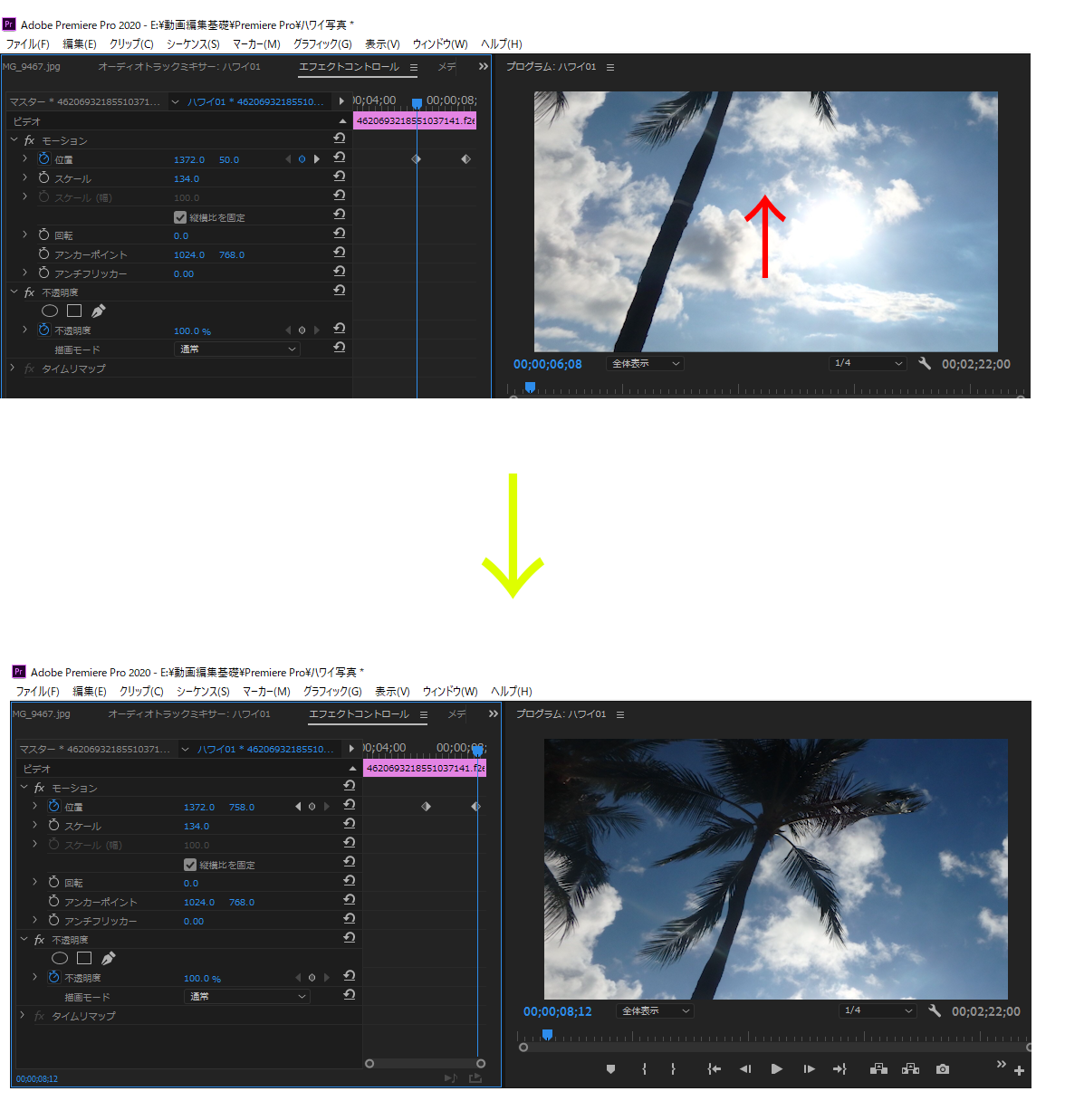
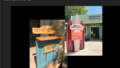
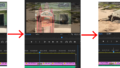
コメント